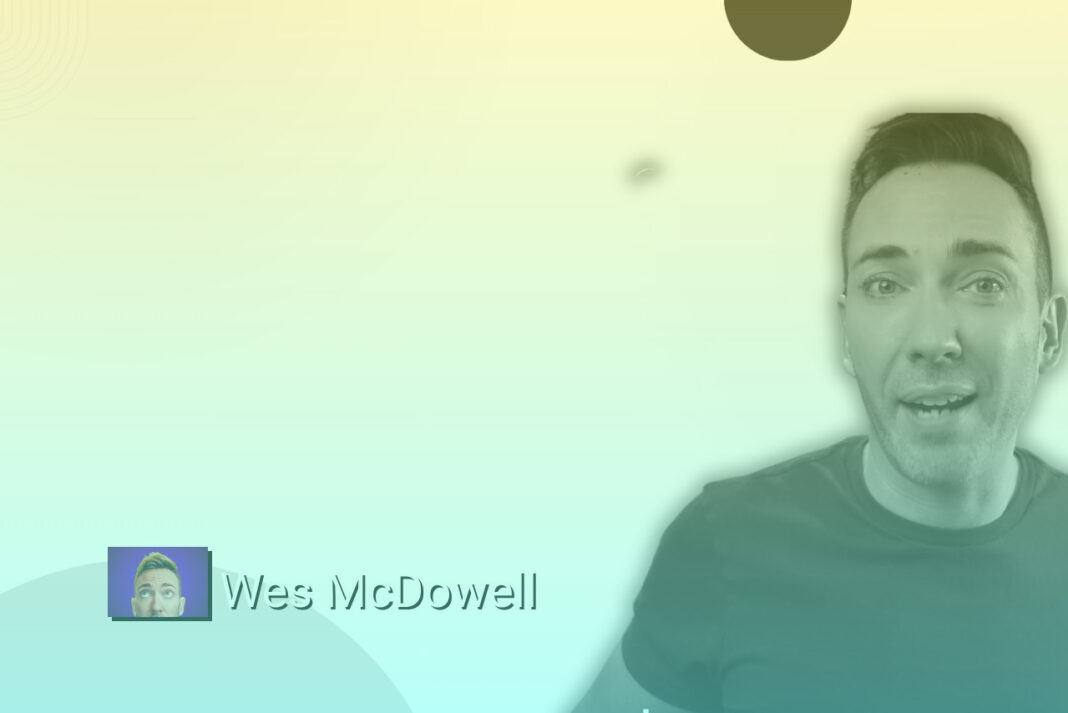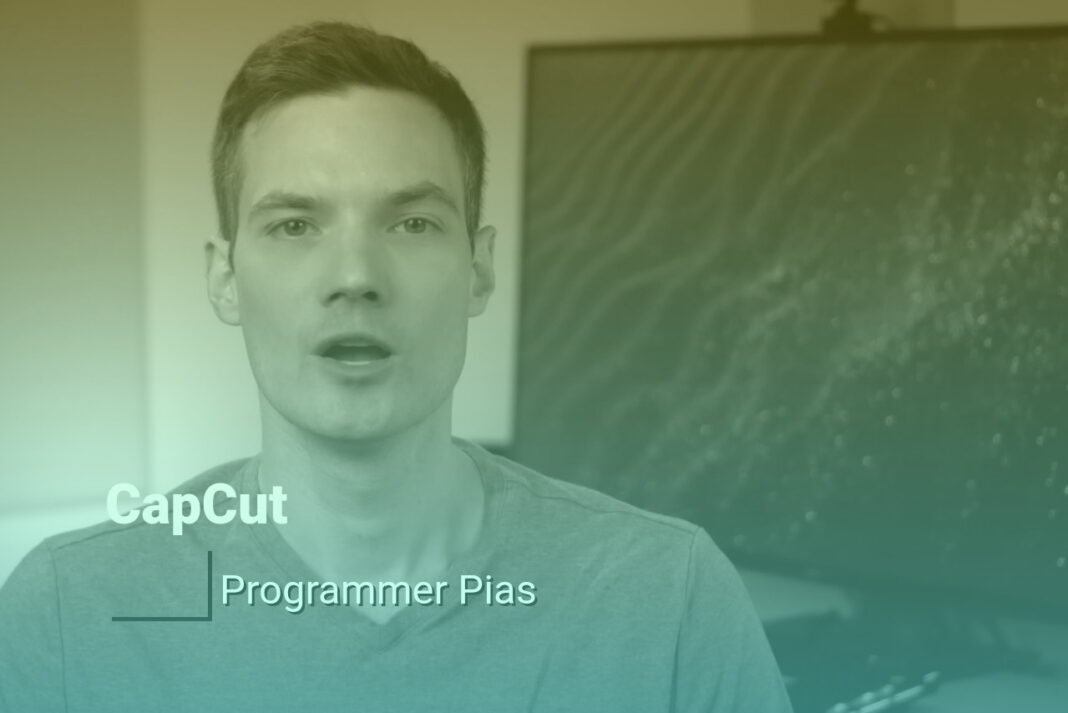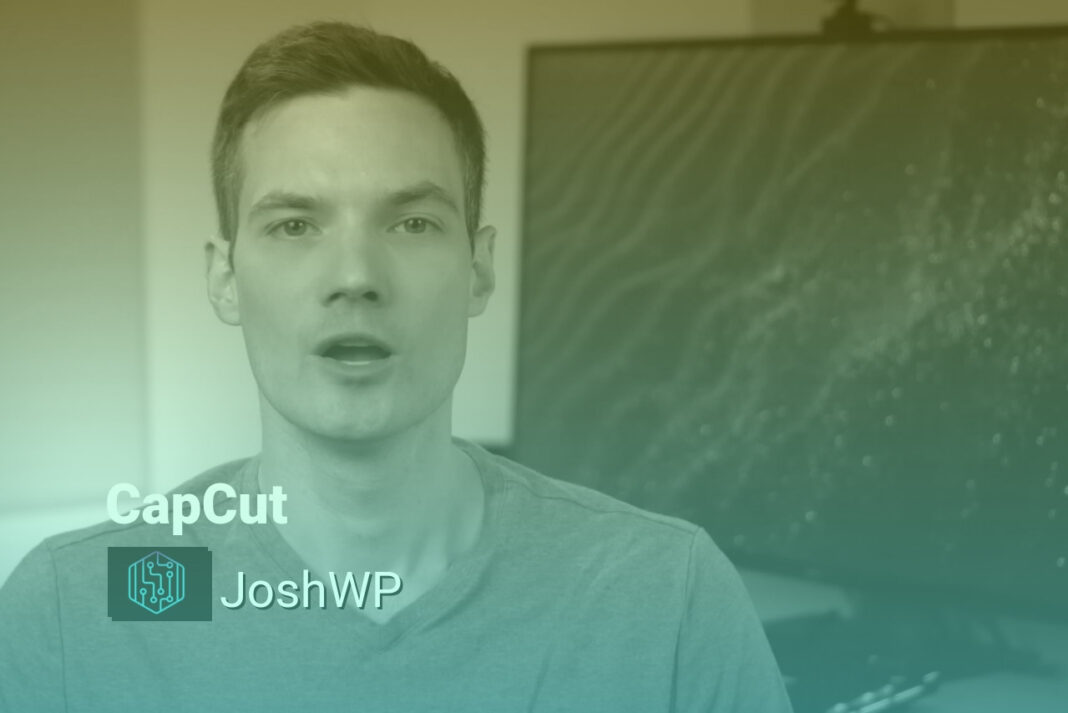שורה תחתונה:
בחירת כתובת אתר ותוכנית אחסון במחיר סביר
בחירת כתובת אתר (דומיין) ותוכנית אחסון היא צעד חשוב בתהליך הקמת אתר אינטרנט. כתובת האתר היא השם שבאמצעותו גולשים יגיעו לאתר שלכם, ולכן חשוב לבחור כתובת קצרה, קלה לזכירה ורלוונטית לתוכן האתר.
בחירת שם דומיין מתאים
כדאי לבחור שם דומיין הקשור לשם העסק, המותג או התחום שבו האתר עוסק. למשל, אם אתם מקימים אתר לסטודיו לעיצוב גרפי, שם דומיין כמו "graphicdesignstudio.co.il" יכול להיות בחירה טובה. הימנעו משמות ארוכים מדי או מסובכים שיהיה קשה לזכור או לאיית נכון.
בנוסף לבחירת שם הדומיין, יש לבחור גם סיומת מתאימה כמו co.il, com, net וכדומה. סיומות ישראליות כמו co.il מתאימות לעסקים מקומיים, בעוד סיומות בינלאומיות כמו com מתאימות יותר לאתרים שפונים לקהל גלובלי.
בחירת חבילת אחסון אתרים
לאחר בחירת שם הדומיין, יש לבחור חבילת אחסון (Hosting) שתתאים לצרכי האתר שלכם. חברות אחסון מציעות מגוון חבילות במחירים שונים, כאשר ההבדלים העיקריים הם בנפח האחסון, רוחב הפס (מהירות הגלישה), מספר מסדי הנתונים, תמיכה טכנית ועוד.
עבור אתרים קטנים או בינוניים, חבילות האחסון הבסיסיות של רוב החברות יהיו מספקות. אתרים גדולים יותר עם תעבורה גבוהה יצטרכו חבילות מתקדמות יותר. חשוב להשוות בין המחירים והשירותים של מספר חברות אחסון ולקרוא ביקורות של לקוחות לפני שבוחרים.
שילוב שם דומיין ואחסון
חברות אחסון רבות מציעות גם רכישת שמות דומיין, כך שניתן לרכוש חבילה משולבת של דומיין ואחסון במקום אחד. זה יכול להיות נוח, אך לפעמים עדיף לרכוש את הדומיין בנפרד כדי לשמור על גמישות במקרה של רצון לעבור בין חברות אחסון בעתיד.
לסיכום, בחירת שם דומיין וחבילת אחסון מתאימים במחיר סביר היא צעד חשוב בהקמת אתר מקצועי. הקדישו מחשבה לבחירת שם דומיין אפקטיבי, השוו בין אפשרויות האחסון הזמינות, ואל תתפשרו על איכות כדי לחסוך בעלויות. אתר מהיר, יציב ועם זמינות גבוהה ישרת אתכם לאורך זמן וייתן תמורה טובה להשקעה.
התקנה והפעלה של תבנית WordPress Starter עם בונה הדפים Elementor
התקנת תבנית WordPress Starter
כדי להתקין את תבנית WordPress Starter, יש להיכנס ללוח הבקרה של WordPress ולגשת לתפריט "תבניות". משם, לחצו על "הוספת תבנית חדשה" וחפשו את "Starter Templates". לאחר שמצאתם, לחצו על "התקן עכשיו" ולאחר מכן "הפעל". זה יוסיף את התוסף של Starter Templates לאתר שלכם.
לאחר הפעלת התוסף, תועברו למסך שבו תוכלו לבחור מתוך מגוון רחב של פריסות מוכנות מראש עבור האתר שלכם. ניתן למצוא פריסות המתאימות לסוגים שונים של עסקים ותחומי עניין. עיינו בפריסות השונות ובחרו את זו שהכי מתאימה לצרכים שלכם כנקודת התחלה.
התאמה אישית של התבנית עם Elementor
לאחר בחירת תבנית הבסיס, הגיע הזמן להתאים אותה אישית בעזרת בונה הדפים Elementor. Elementor מאפשר לערוך כל אלמנט בדף בצורה ויזואלית וקלה, מבלי לכתוב קוד.
כדי להתחיל לערוך, לחצו על "ערוך עם Elementor" מתוך עמוד התבנית. המסך יתחלק לשניים – אזור העבודה מימין, וסרגל הצד משמאל. סרגל הצד מכיל את כל האלמנטים שניתן לגרור ולשחרר לתוך הדף, כמו כותרות, טקסט, תמונות, כפתורים ועוד.
כדי לערוך טקסט, פשוט לחצו על הטקסט באזור העבודה וערכו אותו בסרגל הצד. ניתן לשנות את הגופן, הצבע, הגודל, המשקל ועוד. באופן דומה, ניתן לערוך כל אלמנט אחר בדף על ידי לחיצה עליו ושינוי ההגדרות בסרגל הצד.
הוספת תוכן ייחודי לאתר
לאחר שסיימתם להתאים אישית את עיצוב התבנית, הגיע הזמן להוסיף את התוכן הייחודי שלכם. החליפו את הטקסט הדמה בתוכן האמיתי שלכם, כולל כותרות, פסקאות, רשימות וכו'.
הוסיפו תמונות רלוונטיות לאתר שלכם על ידי גרירה ושחרור של אלמנט התמונה מסרגל הצד. ניתן להעלות תמונות מהמחשב שלכם או להשתמש בספריית המדיה של WordPress.
המשיכו לערוך ולשפר את הדפים השונים באתר עד שתהיו מרוצים מהתוצאה הסופית. Elementor מאפשר לכם ליצור אתר מקצועי ומרשים ללא צורך בכישורי תכנות או עיצוב מיוחדים.
מציאת השראה לעיצוב האתר ממקורות כמו awwwards.com ו-ThemeForest
השראה מאתרים מעוצבים היטב
ניתן למצוא השראה לעיצוב האתר שלכם על ידי גלישה באתרים כמו awwwards.com, המציגים מבחר של אתרים מעוצבים היטב מכל רחבי העולם. עיינו באתרים המוצגים וחפשו מאפיינים עיצוביים שמושכים את תשומת לבכם, כמו שילובי צבעים מעניינים, שימוש יצירתי בטיפוגרפיה, פריסה נקייה ונוחה לניווט ועוד. שמרו קישורים או צילומי מסך של אתרים שאהבתם כדי לחזור אליהם בהמשך.
רעיונות לפריסה ומבנה האתר
פלטפורמה נוספת לחיפוש השראה היא ThemeForest, המציעה אלפי תבניות מוכנות לאתרי WordPress. גלישה בתבניות אלו יכולה לתת לכם רעיונות למבנה ופריסת האתר שלכם, כמו מיקום תפריטי הניווט, סידור התוכן בעמוד הבית, שימוש בהירו תמונות רקע, מבנה דפי תוכן פנימיים ועוד. שימו לב לתבניות שמתאימות לסוג האתר שאתם מקימים (למשל אתר תדמית, חנות מקוונת, בלוג וכו') ונסו לאמץ פרקטיקות עיצוב נפוצות.
שאיבת השראה תוך כדי בנייה
גם תוך כדי העבודה על האתר שלכם ב-Elementor, המשיכו לגלוש באתרים שאספתם לצורך השראה. בכל פעם שאתם מעצבים אלמנט חדש באתר, כמו כפתור, אזור כותרת או רשימה, חפשו דוגמאות לאיך אתרים אחרים מעצבים אלמנטים דומים ונסו ליישם זאת בעיצוב שלכם. אל תפחדו לנסות דברים חדשים ולצאת מאזור הנוחות. לעתים דווקא שבירת מוסכמות עיצוביות יכולה להוביל לתוצאות מקוריות ומרשימות.
זכרו שמטרת ההשראה אינה להעתיק באופן מדויק עיצובים קיימים, אלא לקבל רעיונות ולפתח שפה עיצובית משלכם שתשרת את המטרות הספציפיות של האתר שלכם. השתמשו באתרי ההשראה כנקודת התחלה, אך אל תהססו לקחת את העיצוב שלכם בכיוון ייחודי המותאם לצרכים, לקהל היעד ולאישיות המותג שלכם.
עריכה והתאמה אישית של פריסת האתר, כותרות, טקסט, צבעים וגופנים
שינוי פריסת העמוד והתאמתה לצרכים שלכם
כדי לשנות את פריסת העמוד, פשוט לחצו על האלמנט שברצונכם לערוך ב-Elementor. ניתן למחוק, להזיז או לשכפל כל אלמנט בקלות. אם ברצונכם להוסיף שורות או עמודות חדשות לפריסה, לחצו על הכפתור "הוספת רכיב" בחלק העליון של סרגל הצד ובחרו באפשרות המתאימה. כך תוכלו ליצור פריסה ייחודית המותאמת בדיוק לצרכי האתר שלכם.
ניתן גם לשנות את רוחב העמוד הכללי, המרווחים בין האלמנטים, הרקעים ועוד בהגדרות העמוד הנמצאות בתחתית סרגל הצד. שחקו עם ההגדרות השונות עד שתגיעו למראה הרצוי.
עריכת הטקסט והתאמת הטיפוגרפיה
כדי לערוך טקסט, פשוט לחצו על אזור הטקסט הרצוי בעמוד וערכו את התוכן בחלונית "תוכן" בסרגל הצד. ניתן להחליף את הטקסט הדמה בתוכן האמיתי שלכם, לשנות את הפורמט (כותרת, פסקה וכו'), ליישר את הטקסט ועוד.
בנוסף, תחת הכרטיסייה "סגנון" ניתן להתאים את הטיפוגרפיה לפי הצרכים שלכם. בחרו את גופן, גודל הטקסט, משקל, צבע ועוד עבור כל סוג של טקסט (כותרות, פסקאות, כפתורים וכו'). השתדלו לשמור על עקביות בבחירת הגופנים לאורך כל האתר כדי ליצור מראה מקצועי ואחיד.
שינוי צבעים וערכות נושא
כדי לשנות את הצבעים באתר, ניתן פשוט ללחוץ על כל אלמנט ולבחור צבע חדש תחת הכרטיסייה "סגנון". עם זאת, דרך יעילה יותר לשמור על עקביות היא להגדיר ערכת צבעים גלובלית תחת "הגדרות האתר" בתפריט השמאלי העליון.
בחרו 3-4 צבעים שישמשו כצבעי הבסיס של האתר (למשל צבע ראשי, צבע משני, צבע לטקסט וצבע לכפתורים) והגדירו אותם כצבעים גלובליים. לאחר מכן, כשתרצו לשנות צבע של אלמנט מסוים, פשוט בחרו באחד הצבעים הגלובליים שהגדרתם מראש. כך תוכלו בקלות לשמור על עקביות הצבעים בכל רחבי האתר.
עם ההגדרות והאפשרויות הרבות של Elementor, תוכלו בקלות להתאים אישית את כל פרט בעיצוב האתר – פריסה, טקסט, צבעים, גופנים ועוד. השמיים הם הגבול, אז אל תפחדו לנסות דברים חדשים ולהתאים את האתר בדיוק לחזון שלכם. עם קצת תרגול והתנסות, תוכלו ליצור אתר מרשים ומקצועי שישרת אתכם ואת הלקוחות שלכם נאמנה.
הוספת תמונות מותאמות אישית ושימוש ב-AI לעזרה בכתיבת תוכן לאתר
הוספת תמונות מותאמות אישית לאתר
תמונות הן מרכיב חשוב בכל אתר אינטרנט, שכן הן מושכות את תשומת לב הגולשים, מעבירות מסרים חזותיים ומוסיפות עניין ועומק לתוכן. כדי להוסיף תמונות מותאמות אישית לאתר שלכם, פשוט גררו ושחררו את אלמנט התמונה מסרגל הצד של Elementor לתוך אזור העבודה.
לאחר מכן, תוכלו להעלות תמונות מהמחשב שלכם או לבחור תמונות קיימות מספריית המדיה של WordPress. בחרו תמונות איכותיות ורלוונטיות לנושא האתר והתוכן הספציפי בכל עמוד. ניתן גם להשתמש בשירותי תמונות במנוי כמו Shutterstock או Getty Images כדי למצוא תמונות מקצועיות ומרשימות.
לאחר הוספת התמונות, התאימו את הגודל והמיקום שלהן בעמוד כך שישתלבו היטב בפריסה הכללית. השתמשו בכלי העריכה של Elementor כדי לחתוך, לסובב או לשנות את הגודל של התמונות לפי הצורך. הקפידו על איכות התמונות ועל כך שהן תואמות לסגנון העיצובי הכולל של האתר.
שימוש ב-AI ככלי עזר לכתיבת תוכן
כתיבת תוכן מקורי ומעניין לאתר יכולה להיות משימה מאתגרת. כדי להקל על התהליך ולחסוך זמן, ניתן להיעזר בכלי AI מתקדמים המסוגלים ליצור תוכן בהתאם להנחיות שתספקו.
אחד הכלים הפופולריים לכתיבת תוכן בעזרת AI הוא GPT-3 של חברת OpenAI. כדי להשתמש בו, פשוט הזינו הנחיות או רעיונות כלליים לגבי הנושאים שברצונכם לכתוב עליהם, והמערכת תייצר עבורכם טקסט רלוונטי ובעל קריאה טובה.
למרות שכלי AI יכולים להיות שימושיים, חשוב לזכור שהם אינם תחליף לנגיעה אנושית. השתמשו בתוכן שנוצר על ידי AI כנקודת התחלה, אך תמיד עברו עליו, ערכו והתאימו אותו לצרכים הספציפיים של האתר והקהל שלכם. הוסיפו פרטים ייחודיים, דעות אישיות וסגנון כתיבה שתואם למותג שלכם.
בנוסף, הקפידו לוודא שהתוכן שנוצר על ידי AI אינו מועתק ממקורות אחרים ואינו מפר זכויות יוצרים. בצעו בדיקות מקוריות ואמינות לפני פרסום התוכן באתר שלכם.
שילוב תמונות ותוכן לחוויית משתמש מיטבית
לאחר שהוספתם את התמונות והתוכן הרצויים לאתר, הגיע הזמן למקם אותם בצורה אסתטית ונוחה לניווט. השתמשו בפריסה הבסיסית שבחרתם כנקודת מוצא, אך אל תהססו לבצע שינויים והתאמות כדי להתאים את העיצוב לתוכן הספציפי.
נסו למצוא איזון בין טקסט לבין אלמנטים חזותיים כמו תמונות, אייקונים ווידאו. שימוש נכון בחללים ריקים (white space) יכול לעזור למקד את תשומת הלב של הגולשים ולהימנע מעומס ויזואלי.
ודאו שהתמונות משתלבות היטב עם הטקסט מבחינת נושא, סגנון וצבעים. השתמשו בכיתובי תמונה כדי להוסיף הקשר ולחזק את המסר. קישורים פנימיים בין דפי האתר יעזרו למשתמשים לנווט בקלות ולגלות תוכן רלוונטי נוסף.
זכרו שהמטרה היא ליצור חוויית משתמש מהנה, אינפורמטיבית ואינטואיטיבית. הקפידו על עקביות עיצובית ותוכנית לאורך כל האתר, והתאימו את המסרים לקהל היעד שלכם. עם קצת יצירתיות והתנסות, תוכלו ליצור שילוב מנצח של תמונות ותוכן שיספק ערך אמיתי למבקרי האתר שלכם.